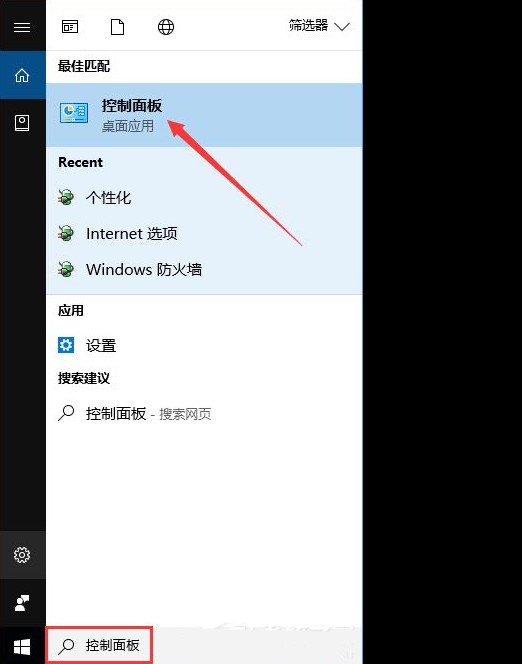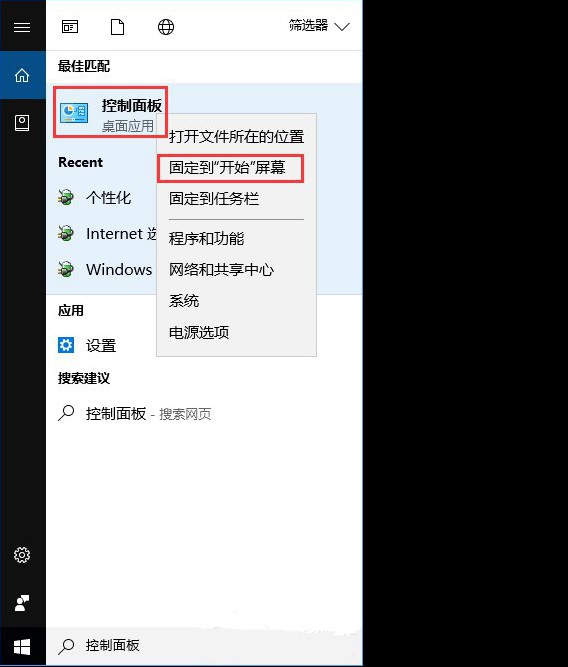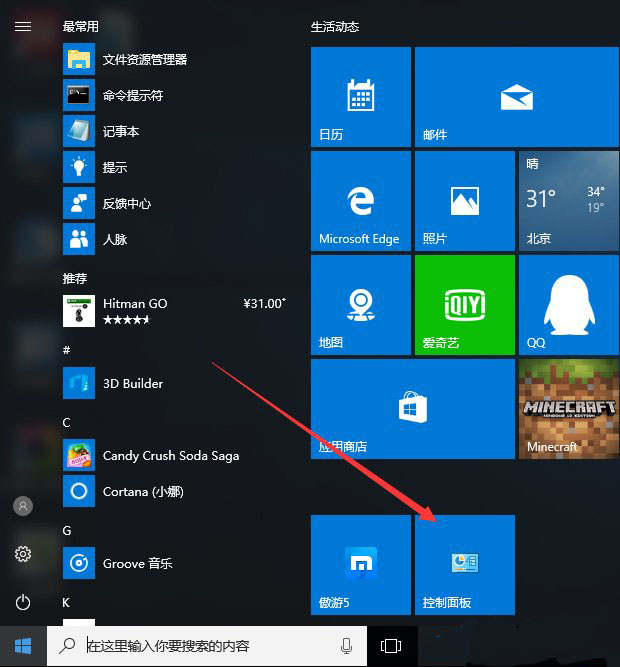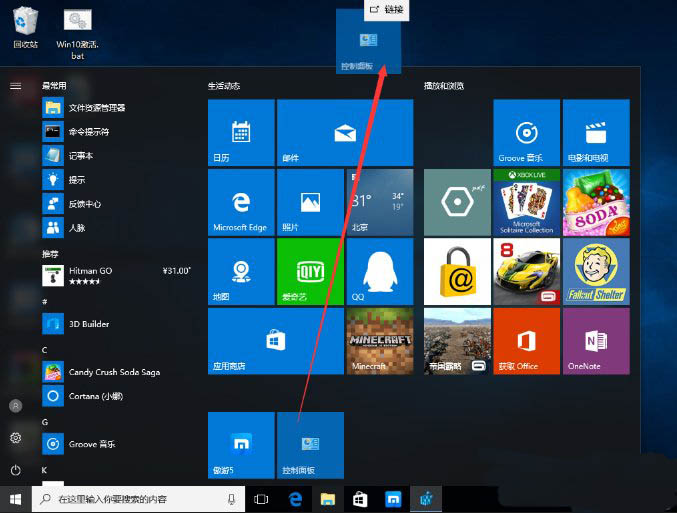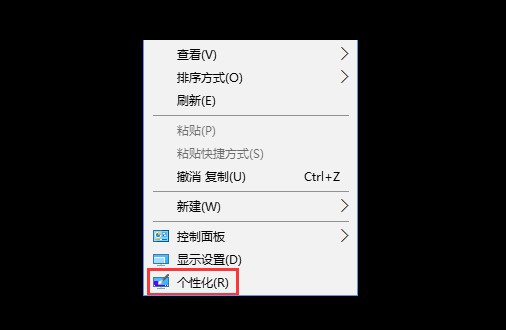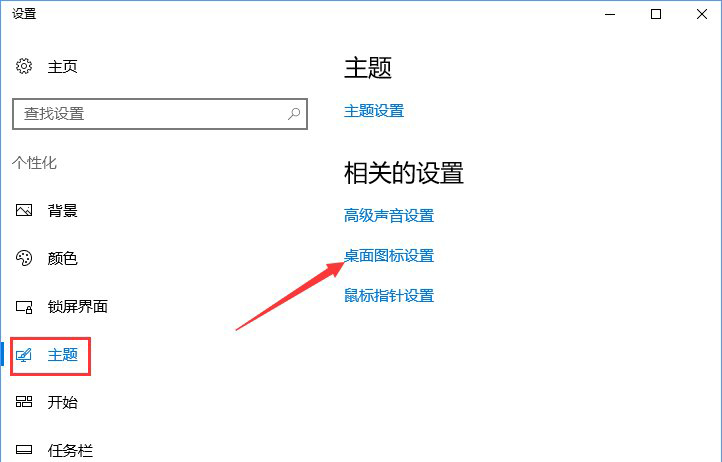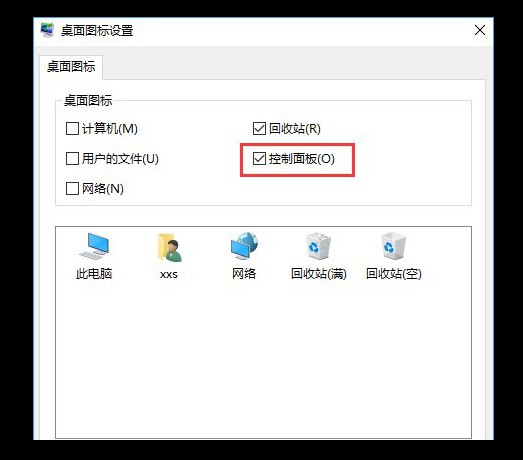华硕桌面计算机图标,台式华硕主板Win10系统添加控制面板到桌面? |
您所在的位置:网站首页 › win10系统如何添加控制面板到桌面 › 华硕桌面计算机图标,台式华硕主板Win10系统添加控制面板到桌面? |
华硕桌面计算机图标,台式华硕主板Win10系统添加控制面板到桌面?
|
最近有位台式华硕主板电脑用户,将电脑升级了win10系统,但是在使用的过程中不太适应,比如说打开控制面板。打开控制面板似乎有点麻烦,而且开始菜单中没有控制面板,觉得操作不太方便,想知道如何添加控制面板到桌面。下面一起来看看台式华硕主板Win10系统添加控制面板到桌面吧!
方法一 1、在搜索框中输入“控制面板”,就可以搜索到控制面板
2、右键点击“控制面板”项,在弹出菜单中选择“固定到开始屏幕
方法二 另外,也可以把控制面板放到桌面上,只需要按下鼠标左键拖动控制面板图标,把其拉到桌面空白处,即可将控制面板的快捷方式添加成功,双击该图标就可以打开控制面板。
方法三 1、桌面空白处点击右键,选择”个性化“菜单项
2、在打开的设置窗口中,点击左侧的“主题”侧边栏,然后在右侧找到“桌面图标设置”
3、打开桌面图标设置窗口后,勾选“控制面板”,最后点击确定按,即可把控制面板添加到桌面上
以上就是台式华硕主板Win10系统添加控制面板到桌面的方法,如果你也有同样的需求,那么可以参考这个以上3种方法,希望可以帮助到各位用户! |
【本文地址】
今日新闻 |
推荐新闻 |